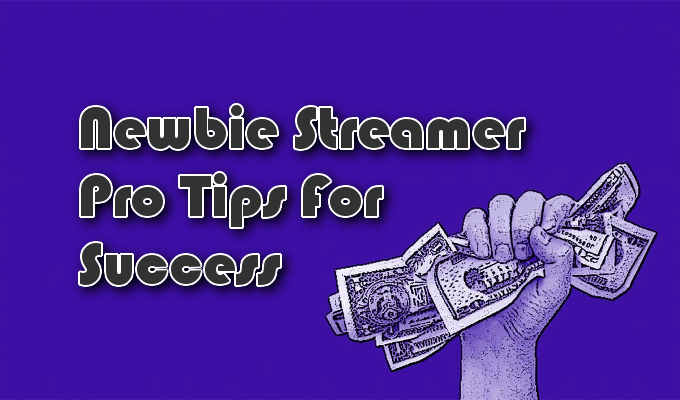ณ จุดหนึ่งในประวัติศาสตร์นักเล่นเกมถูกมองว่าเป็นผู้ถูกขับไล่และปิด การกล่าวถึงการเล่นเกมไม่สามารถพูดนอกวงสังคมได้โดยไม่ถูกหัวเราะเยาะหรือหัวเราะเยาะ ความคิดที่จะสามารถสตรีมเซสชันการเล่นเกมของคุณในหนึ่งวันนั้นไม่ได้เป็นความคิดเกี่ยวกับชีวิตของนักเล่นเกมส่วนใหญ่ นั่นเป็นช่วงเวลาที่เลวร้าย
กรอไปข้างหน้าอย่างรวดเร็วจนถึงปัจจุบันและคุณไม่อาจเข้าใจได้ว่า Twitch ไม่ได้เป็นอะไรเสมอไป นับตั้งแต่การเปลี่ยนจาก Justin.tv นักเล่นเกมและนักเล่นเกมได้พบที่หลบภัยเพื่อเรียกตนเอง สิ่งนี้ยังคงเป็นจริงแม้ว่าจะมีการเปลี่ยนแปลงหลายอย่างกับแพลตฟอร์มที่ทำในช่วงหลายปีที่ผ่านมา
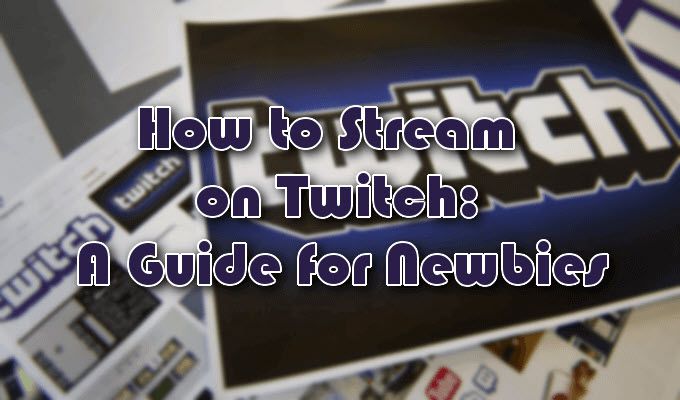
Twitch มีขนาดใหญ่จนไม่เกี่ยวกับการเล่นเกมอีกต่อไป มันยังกลายเป็นสวรรค์สำหรับศิลปินเชฟรุ่นใหม่และแม้แต่ผู้ที่ต้องการสนทนากับผู้ชมโดยตรงโดยใช้หมวดหมู่“ IRL” แม้จะมีคู่แข่งเช่น YouTube Gaming, Caffeine และ Mixer มองหาชิ้นส่วนของลำแสงสตรีม Twitch ก็อยู่เหนือสิ่งอื่นใด แพลตฟอร์มนี้มีผู้ชมมากกว่า 15 ล้านคนต่อวันและผู้สร้างเกือบสองล้านคนอยู่ที่นั่นเพื่อสร้างความบันเทิง
คุณไม่สามารถกระโดดเข้าสู่สตรีมบน Twitch ได้โดยไม่ต้องตั้งค่าและมองการณ์ไกลในส่วนของคุณ . คุณจะต้องคิดออกว่าคุณจะใช้ระบบใดในการสตรีมซอฟต์แวร์ที่คุณใช้อุปกรณ์ต่อพ่วงต่าง ๆ เพื่อเพิ่มสตรีมของคุณและวิธีสร้างบัญชี
วิธีการ สตรีมบน Twitch: คำแนะนำสำหรับมือใหม่

แม้เมื่อเร็ว ๆ นี้การย้ายไปยัง Mixer โดย Twitch streamers ที่ใหญ่ที่สุดสองคน Ninja และ Shroud แพลตฟอร์ม Twitch ยังคงทำได้ดีมาก มันยังถูกมองว่าเป็นสถานที่ที่จะไปเมื่อเริ่มต้นอาชีพการสตรีมของคุณ
มือใหม่ที่ต้องการเรียนรู้วิธีการสตรีมบน Twitch ไม่ว่าจะเป็นงานอดิเรกหรืออาชีพมืออาชีพอาจมีช่วงเวลาที่ยากลำบากในการหาวิธี เริ่ม. เรารู้สึกว่าสิ่งแรกที่คุณต้องกังวลคือระบบที่คุณวางแผนจะใช้ในการสตรีม
เลือกการตั้งค่าของคุณ

พีซีสำหรับเล่นเกมคอนโซล Xbox One หรือ PlayStation 4 เป็นสิ่งจำเป็นหากคุณวางแผนที่จะ เริ่มสตรีมบน Twitch ข้อกำหนดสำหรับการสตรีม Twitch จะแตกต่างกันไปขึ้นอยู่กับว่าคุณต้องการให้การออกอากาศปรากฏต่อผู้ชมอย่างไร ความคาดหวังด้านคุณภาพที่สูงขึ้นจะต้องใช้ข้อกำหนดทางคอมพิวเตอร์ที่มากขึ้น
เราขอแนะนำ สร้างพีซีของคุณเอง เพื่อให้คุณสามารถทำตามข้อกำหนดที่คุณต้องการ สิ่งนี้จะเกี่ยวข้องกับความรู้ทางเทคนิคเพิ่มเติมและเวลาที่ใช้ แต่เป็นเส้นทางที่ดีที่สุดที่จะใช้สำหรับ "การสตรีมที่สมบูรณ์แบบ" ผู้ที่ไม่มีความรู้หรือเวลาที่จำเป็นสำหรับพีซีแบบกำหนดเองสามารถเลือกที่จะใช้คอนโซลหรือพีซีที่สร้างไว้ล่วงหน้าแทนได้ตามที่คุณต้องการ
แล็ปท็อประดับสูงเป็นการลงทุนที่เหมาะสมในการสตรีม แต่ไม่ ปกติมีประสิทธิภาพเท่ากับระบบที่กล่าวถึงก่อนหน้า เกมที่มีความต้องการน้อยลงหรือสิ่งที่คุณเลือกที่จะสตรีมบน Twitch จะต้องใช้เงินลงทุนน้อยลง
เสียงวิดีโอและเสียง
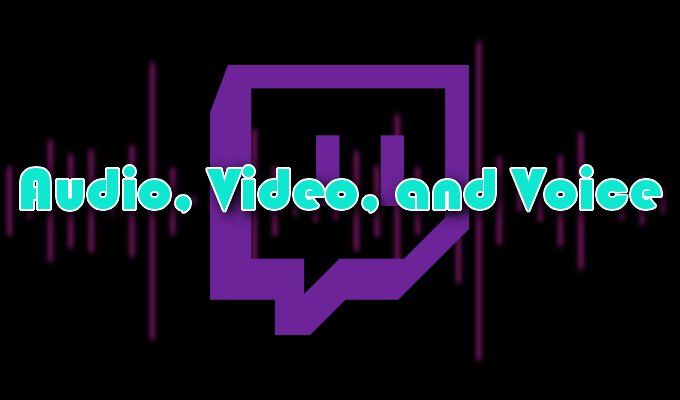
ชุดหูฟังมีความสำคัญมากกว่าสำหรับคอนโซลสตรีมเนื่องจากสามารถสตรีมบนอุปกรณ์โดยตรงโดยใช้แอป Twitch นอกจากนี้ยังมีขนาดกะทัดรัดและใช้งานง่ายมากกว่าซื้อชิ้นส่วนแยกต่างหากที่จำเป็นสำหรับพีซีสตรีม
คำแนะนำ
HyperX Cloud Stinger (ซื้องบประมาณ)


SteelSeries Arctis 7 สำหรับ PC / PS4 หรือ Xbox One (กลางถนน)

Victrix Pro AF (ระดับสูง การแข่งขัน)

เว็บแคมไม่ใช่ข้อกำหนดในการสตรีมบน Twitch แต่เพิ่มการมีส่วนร่วมของผู้ชมซึ่งมีประโยชน์หากคุณวางแผนที่จะทำให้มันใหญ่ มีตัวเลือกมากมายในแง่ของอุปกรณ์ที่ใช้งานได้ แต่ผู้เริ่มต้นส่วนใหญ่ควรเลือก Logitech HD Pro C920 หรือ C922

แต่ละวิดีโอ 1080p ความละเอียดสูง ในขณะที่สตรีมมิ่งและการบันทึกการสร้างเอาต์พุต 720p ที่ 60fps
สำหรับผู้ใช้พีซี ไมโครโฟนเฉพาะ ทำหน้าที่เป็นตัวเลือกที่ดีกว่าชุดหูฟัง ไมโครโฟนที่มีการพูดถึงมากที่สุดที่ทุกสตรีมสาบานด้วยคือ บลูเยติ

แม้ว่าจะมีคนอื่นที่สูงกว่า - ตัวเลือกคุณภาพออกมีเช่นเดียวกับงบประมาณที่เป็นมิตรมากขึ้นไมโครโฟนนี้เป็นตัวเลือกที่ดีที่สุดของลำแสงใหม่ ให้คุณภาพระดับมืออาชีพในราคาที่เหมาะสมและสำหรับผู้เล่นส่วนใหญ่การอัปเกรดจะเริ่มต้นและสิ้นสุดด้วย Blue Yeti
การสร้างบัญชี Twitch
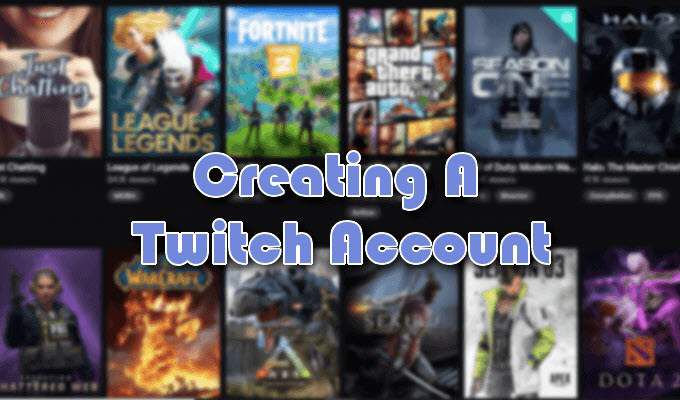
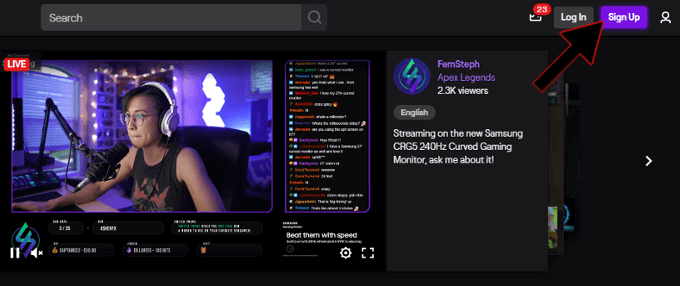
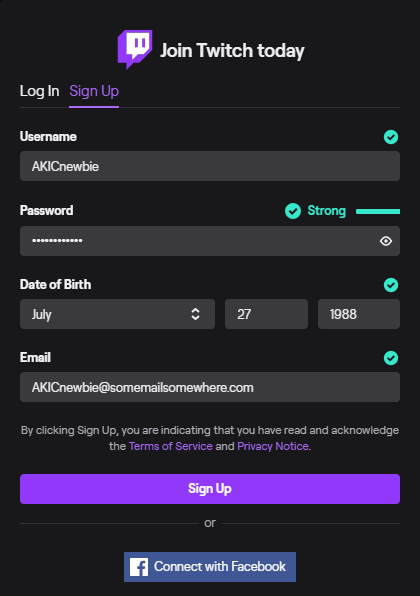
นี่จะเป็นชื่อผู้ใช้รหัสผ่านที่คาดเดายากและที่อยู่อีเมลของคุณ
สตรีมมิ่งซอฟต์แวร์
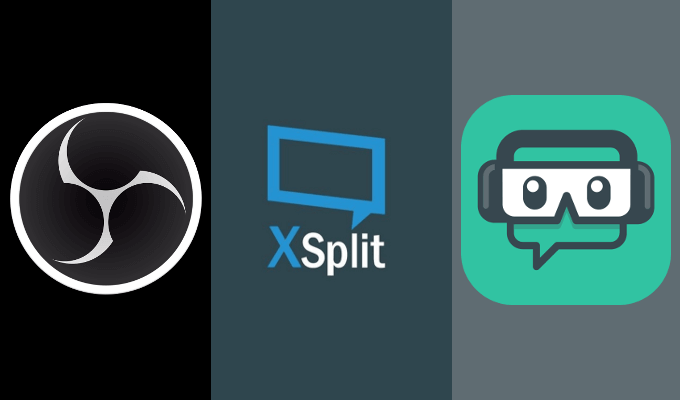
ตอนนี้ อุปกรณ์นั้นไม่ได้ใช้งานและคุณได้ตั้งค่าบัญชี Twitch แล้วขั้นตอนต่อไปในการสตรีมบน Twitch คือการเลือกซอฟต์แวร์สตรีมมิ่ง เช่นเดียวกับสิ่งต่าง ๆ ส่วนใหญ่บนอินเทอร์เน็ตมีตัวเลือกมากมาย แต่ตัวสตรีมส่วนใหญ่ให้ความสำคัญกับสิ่งอื่น ๆ ทั้งหมด
OBS, XSplit หรือ Streamlabs OBS เป็นสามอันดับแรกที่สตรีมมีแนวโน้มที่จะใช้สำหรับเซสชันการสตรีม แต่ละฟรีและตัวเลือกที่คุณเลือกระหว่างพวกเขาทั้งหมดขึ้นอยู่กับคุณ Streamlabs ภูมิใจนำเสนอรายได้เพิ่มขึ้น 30% โดยเฉลี่ยเมื่อใช้เครื่องมือของพวกเขาดังนั้นสิ่งที่ต้องคำนึงถึงสำหรับสตรีมที่ต้องการเงินสด
ความเข้าใจพื้นฐานเกี่ยวกับอินพุต / เอาต์พุตเสียงบิตเรตและการนำทาง Windows File Explorer จะเป็นทางยาวในการตั้งค่าซอฟต์แวร์สตรีม Twitch ของคุณ การใช้งานใด ๆ ของพวกเขาจะต้องใช้เวลาสักครู่เพื่อทำความคุ้นเคยกับวิธีการทำงาน แต่ไม่ควรเสนอปัญหาที่แท้จริงใด ๆ แม้สำหรับผู้เริ่มต้น หากคุณพบปัญหาบางอย่างให้ดูเอกสารประกอบของซอฟต์แวร์เฉพาะบนเว็บไซต์อย่างเป็นทางการ
สตรีมมิ่งบน Twitch

คุณได้ติดตั้งซอฟต์แวร์สตรีมมิ่งตามที่คุณต้องการแล้ว นั่นหมายความว่าถึงเวลาแล้วใช่ไหม ไม่ถูกต้อง. ก่อนที่คุณจะสามารถกดปุ่ม Go Liveบนซอฟต์แวร์สตรีมที่เกี่ยวข้องของคุณคุณจะต้องได้รับคีย์สตรีมและเพิ่มข้อมูลสตรีม
หากเสนอซอฟต์แวร์สตรีมที่คุณเลือกจะเชื่อมต่อคุณโดยตรงกับ Twitch โดยใช้ข้อมูลรับรองบัญชี Twitch ของคุณ ซึ่งหมายความว่าซอฟต์แวร์สตรีมมิ่งจะมีคีย์สตรีมที่จำเป็นในการเริ่มต้นการสตรีม พวกเขาจะเชื่อมต่อคุณกับข้อมูลสตรีมของคุณเพื่อทำการแก้ไขรวมถึง Live Chat
อย่างไรก็ตามในกรณีที่ไม่เป็นเช่นนั้นคุณสามารถทำตามขั้นตอนเหล่านี้
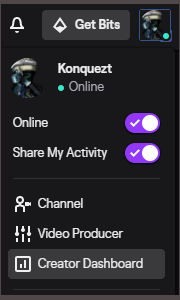
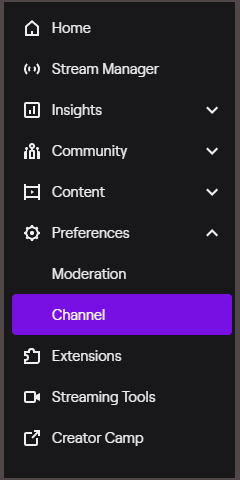
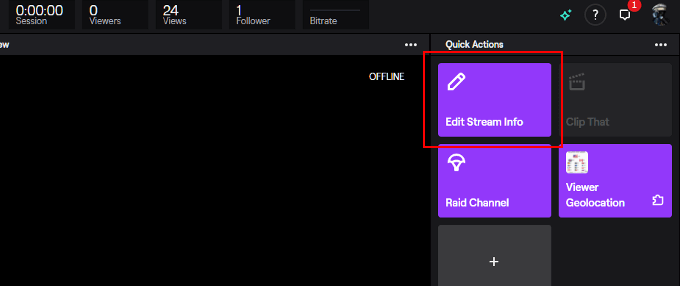
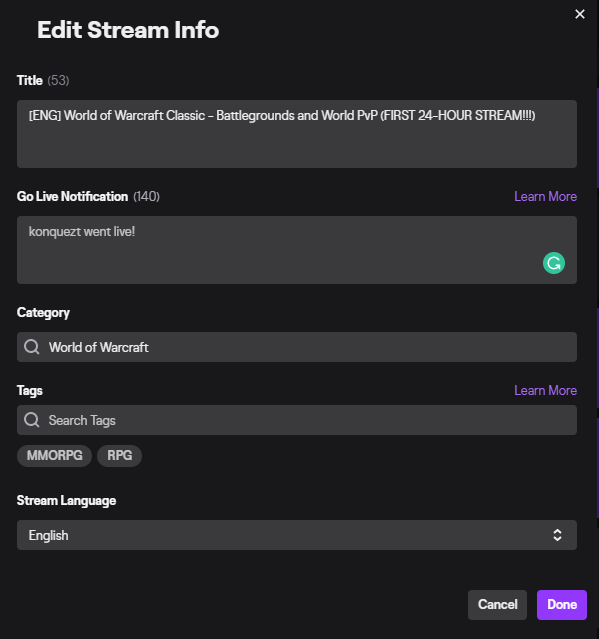

สตรีมมิ่งบนคอนโซล
ข้อมูลที่ให้ไว้ทั้งหมดมีมากกว่าเพียงพอสำหรับทุกคนที่พยายามสตรีมบน Twitch โดยใช้พีซีหรือแล็ปท็อป . ข้อมูลนี้ยังดีสำหรับคอนโซลเช่น Xbox One และ PS4 ที่มีการเพิ่มเติมเล็กน้อย
ไม่ว่าคุณจะเลือกที่จะสตรีมบน Twitch ผ่าน Xbox One หรือ PS4 ก็ตามคุณจะต้องดาวน์โหลดแอปจากคอนโซลที่ระบุ เก็บ. คุณสามารถรับแอพ Twitch จาก ร้านค้า Xbox สำหรับ Xbox One และ ร้านค้า PSN สำหรับ Playstation 4

เคล็ดลับสำหรับมือใหม่ Streamer Pro เพื่อความสำเร็จ
ในการเป็นนักเล่นสตรีมมืออาชีพคุณจะต้องทุ่มเทให้กับงานฝีมือ การสร้างกลุ่มเป้าหมายขนาดใหญ่และสร้างรายได้ที่มั่นคงจะต้องใช้เวลาลงทุนจำนวนมาก นี่คือเคล็ดลับเล็ก ๆ น้อย ๆ ที่จะช่วยให้คุณบรรลุเป้าหมาย